
إضافة وتنزيل عناصر في iTunes على الـ PC
بمجرد الانضمام إلى Apple Music، يمكنك إضافة الأغاني والألبومات وقوائم التشغيل وبرامج التلفاز والأفلام والفيديوهات الموسيقية من Apple Music إلى مكتبة موسيقى iCloud، والتي يمكن الوصول إليها في أي وقت تقوم فيه بتسجيل الدخول إلى Apple Music.
بعد إضافة أي عنصر إلى مكتبة موسيقى iCloud، يمكنك تنزيله إلى الكمبيوتر أو الجهاز لتشغيله في أي وقت، حتى في أوقات عدم اتصالك بالإنترنت.
ملاحظة: لا يمكن نسخ الموسيقى التي تقوم بتنزيلها من Apple Music إلى الكمبيوتر على قرص أو إضافتها إلى جهاز مثل iPad أو iPod. يمكن فقط تنزيل الموسيقى إلى الجهاز من Apple Music مباشرة. انظر مقدمة عن المزامنة.
في تطبيق iTunes
 على الـ PC، حدد خيارًا (الموسيقى أو الأفلام، على سبيل المثال) من القائمة المنبثقة بأعلى اليمين.
على الـ PC، حدد خيارًا (الموسيقى أو الأفلام، على سبيل المثال) من القائمة المنبثقة بأعلى اليمين.قم بأحد الأمور التالية:
عرض التوصيات الملائمة لك تمامًا: انقل فوق لك ثم انقر على التوصيات.

إذا كنت لا ترى "لك"، فتأكّد من تسجيل الدخول إلى Apple Music باستخدام Apple ID.
معرفة ما هو جديد في Apple Music: انقر على تصفح، ثم انقر على فئة (موسيقى حسب مزاجك، يوميًا: أفضل 100 أغنية، وما إلى ذلك).

البحث في كتالوج Apple Music: انقر في حقل البحث في الزاوية العلوية اليسرى من نافذة iTunes، أدخل كلمة أو عبارة، ثم انقر على كافة Apple Music.
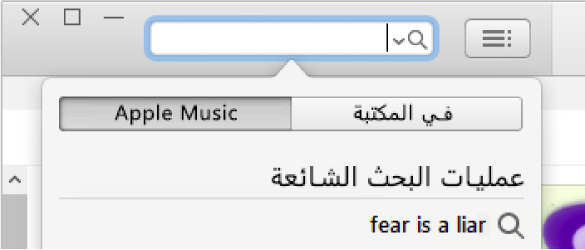
لإضافة عنصر إلى المكتبة، انقر بزر الماوس الأيمن عليه، ثم اختر إضافة إلى مكتبة موسيقى iCloud.
إذا كنت لا ترى هذا الخيار، فهذا يعني إما أنك لم تسجل الدخول إلى Apple Music أو أن خيار مكتبة موسيقى iCloud غير محدد في التفضيلات. قم بتنفيذ أحد الأمور التالية:
سجّل الدخول إلى Apple Music باستخدام Apple ID.
اختر تحرير > تفضيلات، انقر على عام، تأكد من تحديد مكتبة موسيقى iCloud، ثم انقر على موافق. عند تحديد خانة الاختيار هذه، سترى أيضًا العناصر التي أضفتها إلى أجهزة الكمبيوتر والأجهزة الأخرى.
لتنزيل عنصر إلى الكمبيوتر، انقر على زر تنزيل iCloud
 بجواره.
بجواره.لعرض العناصر التي قمت بتنزيلها فقط، انقر على "تم التنزيل" في الشريط الجانبي على اليمين.
في حالة عدم تجديد اشتراك Apple Music، تظل العناصر التي قمت بتنزيلها موجودة على الكمبيوتر الخاص بك، لكن لا يمكنك تشغيلها حتى تنضم من جديد.